萬盛學電腦網 >> Wps Office >> wps綜合教程 >> WPS表格制作智能動態課程表
WPS表格制作智能動態課程表
用ET制作課程表,這是再基本不過的一項應用了。而本文介紹的課程表不同於一般的課程表。當你打開該課程表時,如果今天是星期一,則這一天的內容將會以黃底紅字的特殊格式顯示,其他天的顯示是灰色的。這樣就會很醒目地提醒你這一天的課程安排。這樣的課程表夠貼心吧。下面介紹制作過程。
1、制作普通課程表:打開ET,輸入課程表(如圖1)。

圖1
2、獲取當前日期:在J1單元格中輸入公式“=TODAY()”(僅輸入引號內的內容,以下同)(如圖2)。公式說明:該函數返回系統當前日期。
3、獲取當前日期是星期幾:在J2單元格中輸入公式“=WEEKDAY(B9,2)”(如圖2)。
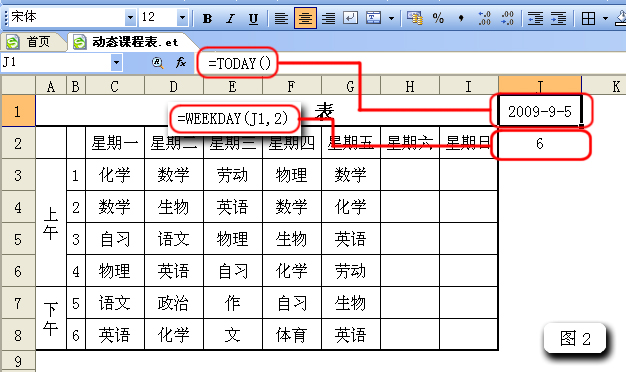
圖2
公式說明:該函數返回指定日期為星期幾,使用格式是WEEKDAY(serial_number,return_type),serial_number是指定日期,本例引用J1單元格,即當前日期。return_type是確定返回值類型的數字。詳細如下:

4、設置顯示格式:
將所有單元格填充為白色。將J1、J2單元格文字顏色設置為白色。將A1-I1單元格填充為淡藍色。將C2-I8單元格文字顏色設置為灰色(如圖3)。
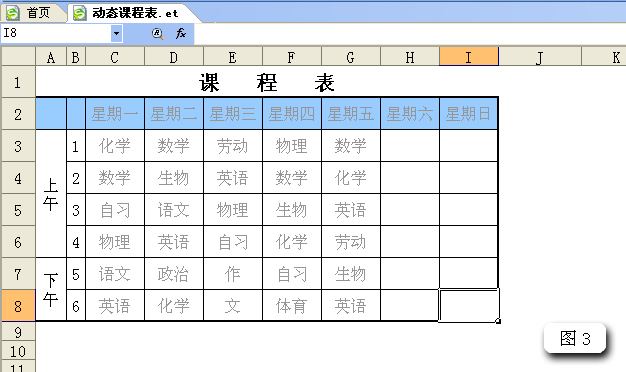
圖3
5、設置條件格式:
5.1、選擇C2到C8單元格,選擇“格式|條件格式”菜單項,打開“條件格式”對話框。從“條件1(1)”下拉列表框中選擇“公式”①,在其右邊的框內輸入“=$J$2=1”(數字1表示星期一)②,單擊“格式”按鈕③(如圖4)。
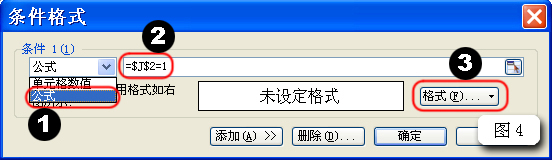
圖4
5.2、此時開“單元格格式”對話框,設置文字的“字型”①“字號”②“顏色”③(如圖5)。單擊“圖案”選項卡,設置單元格底紋顏色。
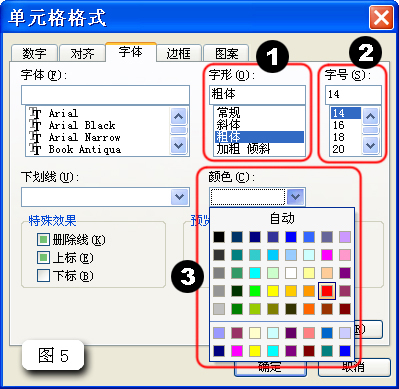
圖5
選擇D2-D8單元格,按上述方法對星期二的內容設置條件格式,注意此時條件公式應為“=$J$2=2”(後面的數字2表示星期二)。依此類推,設置完每一天的條件格式。
好了,打開這這個課程表看看吧。最終效果如圖6。
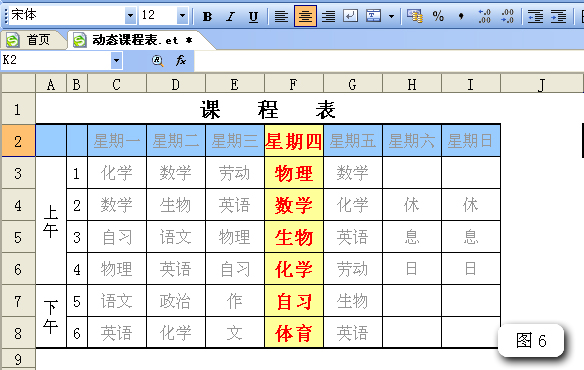
圖6



